Kuinka jakaa tykättyjä kappaleita Spotifyssa
Mitä tietää
- Napsauta Spotifyssa Tykkäät kappaleet, napsauta hiiren kakkospainikkeella kappaletta, jonka haluat jakaa > Jaa > Kopioi kappaleen linkki tai Upota kappale.
- Siirrä kaikki tykätyt kappaleet eri soittolistaan napsauttamalla Tykkäät kappaleet ja paina Ctrl tai Cmd ja A valitaksesi kaikki, napsauta sitten hiiren kakkospainikkeella valitaksesi sopivista Share-vaihtoehdoista.
- Tykkäät kappaleet on oma soittolista kappaleista, joista olet pitänyt tavallisen soittolistan sijaan, joten voit siirtää kappaleita tai poistaa ne kokonaan.
Tämä artikkeli opettaa sinulle useita tapoja jakaa tykättyjä kappaleita Spotifyssa ja kuinka muuttaa tykätyt kappaleet soittolistaksi.
Kuinka jaan suosikkini Spotifyssa?
Tykättyjen kappaleiden jakaminen Spotifyssa ei ole kuin soittolistan jakamista, koska se on yksittäisiä kappaleita eikä itse luomaasi soittolistaa. Suosikkisi jakaminen tällä menetelmällä on kuitenkin melkein yhtä helppoa. Näin voit jakaa tykättyjä kappaleita Spotifyssa ystäviesi kanssa.
Avaa Spotify.
-
Klikkaus Tykkäät kappaleet vasemmassa ruudussa.

Etsi kappale, jonka haluat jakaa.
-
Napsauta kappaletta hiiren kakkospainikkeella.
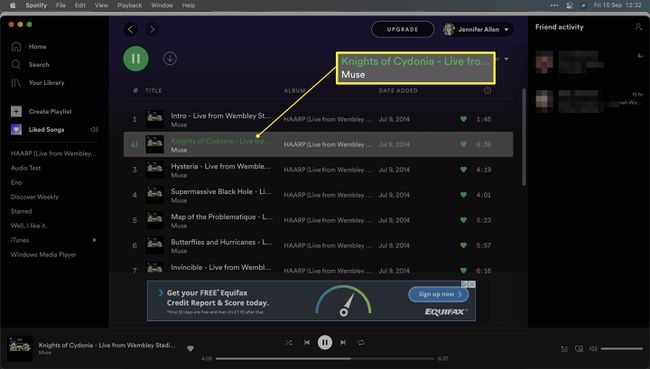
-
Vie hiiri Jaa päälle.

-
Klikkaus Kopioi kappaleen linkki kopioidaksesi linkin leikepöydällesi, jotta voit liittää sen minne tahansa.
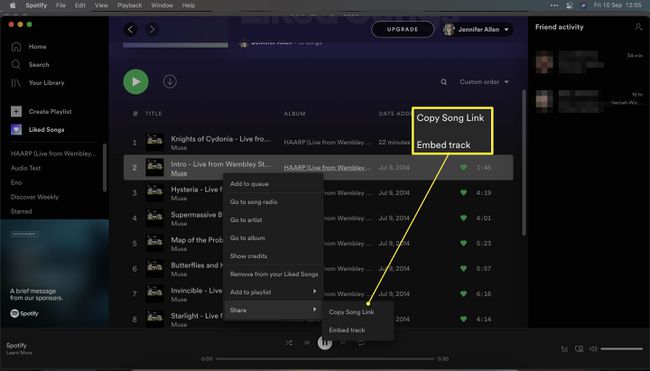
Klikkaus Upota kappale jos haluat upottaa kappaleen verkkosivustolle.
Kuinka kopioit kaikki tykätyt kappaleet Spotifysta?
Jos haluat kopioida kaikki tykkäämäsi kappaleet Spotifysta ja siirtää ne eri soittolistaan, prosessi on melko samanlainen. Noudattamalla tätä menetelmää säästät jokaisen kappaleen kopioimisen vaivan. Näin voit tehdä sen.
Tämä menetelmä ei salli sinun jakaa linkkejä muiden ihmisten kanssa. Jos haluat jakaa kappaleet, sinun on muutettava tykkäämäsi kappaleet soittolistaksi, kuten aiemmin selitettiin.
Avaa Spotify.
-
Klikkaus Tykkäät kappaleet vasemmassa ruudussa.
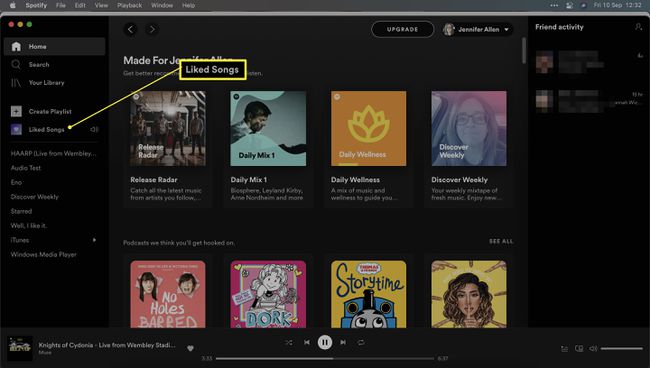
Paina PC: llä Ctrl ja A tai Macissa Cmd ja A valitaksesi kaikki kappaleet luettelosta.
-
Vedä kappaleet olemassa olevaan soittolistaan vasemmassa ruudussa lisätäksesi ne sinne.
Voit myös poistaa ne kaikki napsauttamalla Poista tykätyistä kappaleistasi.
Kuinka voin muuttaa tykättyjä kappaleitani soittolistaksi?
Jos haluat muuttaa pitämästäsi kappaleesta soittolistan, se on myös vaihtoehto. Vaihtoehtoisesti voit lisätä kaikki kappaleesi jonoosi, jotta musiikki soi aina. Näin voit tehdä molemmat Spotifyssa.
Avaa Spotify.
-
Klikkaus Tykkäät kappaleet vasemmassa ruudussa.

-
Paina PC: llä Ctrl ja A tai Macissa Cmd ja A valitaksesi kaikki kappaleet luettelosta.
Vaihtoehtoisesti voit napsauttaa yhtä kappaletta hiiren kakkospainikkeella, jos se on ainoa, jonka haluat siirtää soittolistaan.
-
Vie hiiri Lisää soittolistaan.

Klikkaus Uusi soittolista tai lisätä olemassa olevaan.
Soittolista on nyt luotu. Nimeä se uudelleen napsauttamalla sitä hiiren kakkospainikkeella ja napsauttamalla Nimeä uudelleen.
Kuinka jakaa soittolista Spotifyssa
Jos olet luonut soittolistan tykätyistä kappaleistasi ja haluat jakaa sen jonkun kanssa, toimi näin.
Napsauta hiiren kakkospainikkeella soittolistaa vasemmassa ruudussa.
Vie hiiri Jaa päälle.
Klikkaus Kopioi linkki soittolistaan.
Linkki tallennetaan leikepöydällesi ja voit jakaa sen ystäviesi kanssa tai sosiaalisessa mediassa.
FAQ
-
Kuinka moni laite voi käyttää samaa Spotify-tiliä?
Voit käyttää Spotify Premium -tiliäsi enintään kolmella laitteella. Jos jaat kirjautumistietosi ystävän kanssa, vain yksi henkilö voi suoratoistaa musiikkia kerrallaan, mutta toinen käyttäjä voi kuunnella ladattuja kappaleita offline-tilassa.
-
Kuinka kuuntelen Spotifyta ystävien kanssa ryhmäistuntojen avulla?
Valitse Spotify-sovelluksessa kappale tai podcast-jakso. Napauta Kytkeä -kuvaketta vasemmassa alakulmassa tuodaksesi esiin Spotify-ryhmäistunto ominaisuus.
-
Kuinka löydän ystäväni soittolistan Spotifysta?
Vastaanottaja Etsi ystäväsi soittolista Spotifysta, siirry kohtaan Friend Activity, valitse ystävä ja valitse sitten Näytä kaikki Julkiset soittolistat -kohdan vieressä. Vaihtoehtoisesti voit pyytää ystävääsi jakamaan soittolistalinkkinsä kanssasi.
